winwin7推荐:
office2016精简版|Office 2016四合一绿色精简版(完美激活)
PPT压缩软件PPTMinimizerv4.0绿色汉化版(附永久注册码)
ppt怎么导入模板详细操作方法:
1、打开PPT,点击上方菜单中的“设计”,如图:
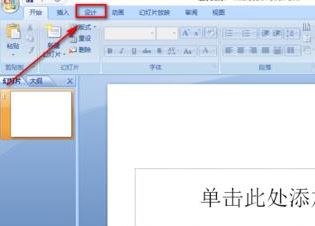
2、在设计页面,我们点击默认模板旁边的三角,如截图所示:
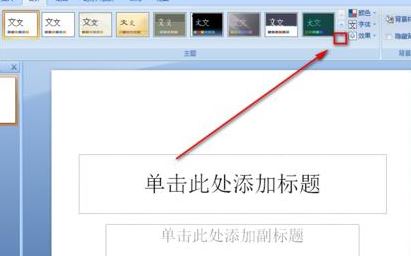
3、然后在跳出的下拉框中,选择“浏览主题”,如截所示:

4、然后选择已经下载好的PPT模板,点击打开,如图:
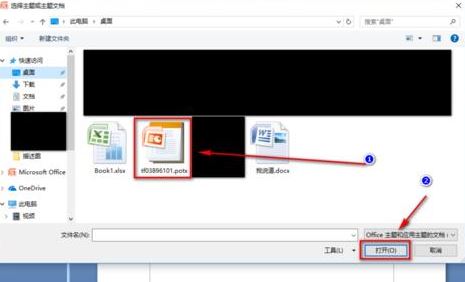
5、如图,PPT模板就已经导入(就是做个教程,模板并不怎么样大家不要喷我,哈哈)如图:
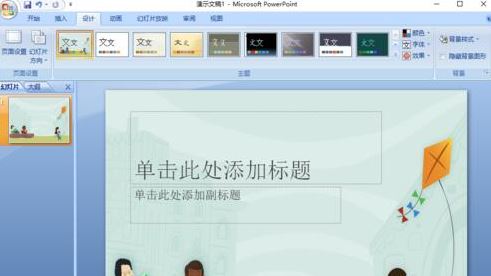
以上便是winwin7给大家分享介绍的ppt怎么导入模板详细操作方法,有需要的用户不要错过哦~
相关文章:
保存的PPT需要解除锁定才能打开怎么办?(已解决)
ppt如何做出玻璃质感的内容?教你PPT制作玻璃质感字方法